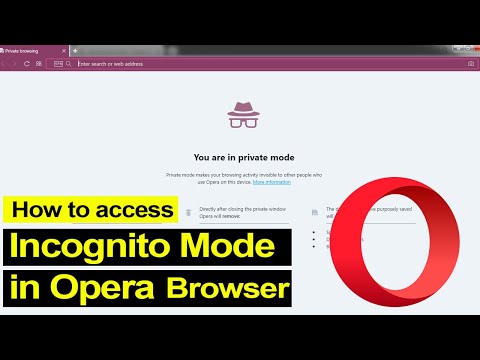Wanneer u uw e-mail ophaalt, krijgt u toegang tot de server waarop dat bericht wordt gehost. Daarom is het voor de meeste webgebaseerde e-mails zoals Yahoo of Gmail vaak een heel eenvoudig proces om toegang te krijgen tot uw e-mail vanaf een andere computer dan uw eigen computer. U hoeft zich alleen maar aan te melden op de startpagina van de website. Toegang krijgen tot uw e-mail wordt echter een beetje lastiger wanneer u werkt met een IMAP of de meer populaire POP3- of Post Office Protocol-accounts. Er zijn een paar verschillende methoden om toegang te krijgen tot uw ongelezen berichten met deze accounttypen. Omdat POP3-accounts de berichten die u al hebt gedownload niet opslaan, kunt u helaas alleen met IMAP-accounts al uw e-mails ophalen van een andere computer dan die van uzelf.
Stappen
Methode 1 van 4: Mail-naar-webtoegang gebruiken

Stap 1. Ga naar een mail naar webservice, zoals mail2web.com
Dit is verreweg de gemakkelijkste manier om vanaf een andere computer toegang te krijgen tot uw e-mailaccount. Mail-to-webservices, zoals mail2web.com, zijn niet zoals webgebaseerde e-mailaccounts. In plaats daarvan sturen ze de niet-ontvangen berichten van uw server door naar een andere computer dan de uwe, zodat u overal ter wereld toegang heeft tot uw e-mail. Andere populaire opties zijn hightail.com, myemail.com en mail.com. Voor sommige services moet u de naam van uw server weten, maar mail2web.com niet.

Stap 2. Typ de door u gekozen e-mailservice in uw werkbalk
Dit brengt u naar de hoofdpagina van de website.

Stap 3. Voer uw gebruikersnaam en wachtwoord in
Af en toe kunnen ze om wat meer informatie vragen, zoals uw naam, maar nooit meer dan dat. Deze diensten moeten altijd gratis zijn en mogen niet meer vragen dan uw basisinformatie. Als dat het geval is, zoek dan een andere dienst.

Stap 4. Log uit bij uw account wanneer u vertrekt
De optie Uitloggen vindt u in de rechterbovenhoek van het scherm. Omdat dit niet uw computer is, kunnen andere gebruikers mogelijk toegang krijgen tot uw account als u uw gebruikersnaam en wachtwoord niet verwijdert.

Stap 5. Sluit uw browser af
Uw e-mail naar webservice zal u hoogstwaarschijnlijk vragen om uw browser te verlaten en uw cache te wissen nadat u zich afmeldt bij uw account.

Stap 6. Druk op Ctrl+Shift+Delete voor Windows of Command+Shift+Delete voor Mac
Hiermee wordt uw cache gewist en wordt de beveiliging van uw e-mailaccount gegarandeerd.

Stap 7. Houd rekening met de beperkingen
Onthoud dat als u deze methode gebruikt met uw POP- of Postoffice Protocol-account, u alleen toegang krijgt tot de berichten die u hebt ontvangen sinds de laatste keer dat u uw account heeft gecontroleerd. Je hebt ook toegang tot je berichten via POP-compatibele programma's zoals Mozilla Thunderbird, Outlook Express, Outlook of Eudora.
Methode 2 van 4: Een IMAP-account controleren

Stap 1. Verzamel uw accountgegevens
U moet uw IMAP-servernaam, SMTP-servernaam, gebruikersnaam, wachtwoord en eventuele poorten en SSL-vereisten hebben. IMAP-accounts, of Internet Message Access Protocols, slaan al uw e-mails op de server op, zodat u ze kunt ophalen uit elk IMAP-compatibel programma. Deze omvatten programma's zoals Mozilla Thunderbird, Outlook Express, Outlook of Eudora.

Stap 2. Maak een nieuw account aan
Voer gewoon de bovenstaande namen en informatie in in een van de IMAP-compatibele programma's die worden vermeld in stap 1. De volgende stappen leiden u door het proces van het instellen van uw account op Outlook 2010.

Stap 3. Ga naar Accountinstellingen
U kunt dit doen door Outlook te starten en vervolgens op Info in het menu Bestand te klikken.

Stap 4. Ga naar het tabblad E-mail
Klik op Nieuw en selecteer vervolgens E-mailaccount. Als u klaar bent, klikt u op volgende.

Stap 5. Vink het vakje aan met de titel Handmatig serverinstellingen configureren of aanvullende servertypen

Stap 6. Selecteer Internet-e-mail
Klik vervolgens op Volgende.

Stap 7. Stel IMAP in als uw accounttype
U kunt deze vinden in het gedeelte Serverinformatie.

Stap 8. Voer uw gegevens in
U moet de naam, het e-mailadres, de gebruikersnaam, het wachtwoord, de naam van uw IMAP4-server en de naam van uw SMTP-server invoeren.

Stap 9. Afwerking
Nadat u Volgende en vervolgens Voltooien hebt geselecteerd, hebt u nu toegang tot uw bericht in Outlook.

Stap 10. Verwijder het account uit het programma als je weggaat
Omdat dit niet uw computer is, wilt u uw accountgegevens verwijderen zodat anderen geen toegang hebben tot uw e-mail.
Methode 3 van 4: Toegang tot e-mail in een POP3-account via Gmail

Stap 1. Log in op uw Gmail-account
Als je er nog geen hebt, kun je er snel en gratis een instellen.

Stap 2. Open het menu Accountinstellingen
Kijk in de bovenhoek van uw Gmail-account en klik op het tandwielpictogram. Klik op de optie voor Instellingen. Klik op het tabblad Accounts.

Stap 3. Selecteer Een eigen POP3-e-mailaccount toevoegen
Hierdoor verschijnt er een nieuw venster waarin u uw accountgegevens kunt invoeren.

Stap 4. Vul je e-mailadres in
Dit moet het e-mailadres van uw POP3-account zijn en niet uw Gmail-account. Nadat u uw e-mailadres heeft ingevoerd, klikt u op Volgende stap.

Stap 5. Vul je gebruikersnaam in
Uw gebruikersnaam bevat meestal het domein. Bijvoorbeeld [email protected] in plaats van gewoon "joe".

Stap 6. Voer uw wachtwoord in
Dit is het wachtwoord voor uw POP3-account en niet het wachtwoord voor uw Gmail-account.

Stap 7. Stel de POP-server in
Dit ziet er meestal uit als mail.uwdomein.com of iets dergelijks.

Stap 8. Controleer of de poort is ingesteld op 110
Dit is de standaard niet-versleutelde poort voor POP3.

Stap 9. Klik op Account toevoegen
Deze vind je onderaan het scherm.

Stap 10. Open uw berichten
U heeft nu toegang tot de e-mails van uw POP3-account.
Methode 4 van 4: Toegang tot uw POP3-account in Outlook

Stap 1. Klik op Accountinstellingen
Deze is te vinden onder het menu Extra.

Stap 2. Kijk onder Naam
Selecteer het POP3-account waartoe u toegang wilt.

Stap 3. Bepaal uw instellingen
Kies of u de e-mail op de server wilt laten staan of ze wilt verwijderen nadat ze zijn geopend. Als je ze wilt verlaten, klik je op wijzigen, kies je Meer instellingen en ga je naar Levering onder het tabblad Geavanceerd. Als u wilt dat de berichten van de server worden verwijderd, gaat u verder met de volgende stap.

Stap 4. Schakel het selectievakje in met de titel Laat een kopie van berichten op de server achter

Stap 5. Bepaal uw instellingen
Kies of je berichten automatisch of handmatig wilt ontvangen. Als u ze handmatig wilt ontvangen, volgt u stap 9 tot en met 11. Als u berichten automatisch wilt ontvangen, gaat u verder met stap 12.

Stap 6. Plaats de muisaanwijzer op de optie Verzenden/ontvangen onder het menu Extra
Hierdoor wordt een vervolgkeuzelijst weergegeven.

Stap 7. Ga naar de optie POP3-e-mailaccount
Dit zal een andere vervolgkeuzelijst oproepen.

Stap 8. Klik op Postvak IN
Hier ziet u uw nieuwe e-mailberichten.

Stap 9. Plaats de muisaanwijzer op de optie Verzenden/ontvangen in het menu Extra
Hierdoor wordt een vervolgkeuzelijst weergegeven.

Stap 10. Ga naar de optie Instellingen voor verzenden/ontvangen
Dit zal een ander vak oproepen. Klik op Groepen voor verzenden/ontvangen definiëren.

Stap 11. Ga naar Groepsnaam
Hier klikt u op een groep die uw POP3-e-mailaccount bevat. Selecteer Instelling voor Groepsnaam.

Stap 12. Stel uw instellingen in
Schakel het selectievakje met de titel Een automatische verzending/ontvangst elke n minuten plannen in. Dit zal u vragen om een getal tussen 1 en 1440 in te voeren dat aangeeft hoeveel minuten u wilt verstrijken tussen het ontvangen van e-mail. 1440 gaf aan dat het eenmaal per 24 uur post ontving en 1 gaf aan dat het eenmaal per 60 seconden was.
Video - Door deze service te gebruiken, kan bepaalde informatie worden gedeeld met YouTube

Tips
- Klik op een andere computer niet op de knop 'onthoud mijn wachtwoord', want dan kan iedereen toegang krijgen tot uw e-mail!
- Vraag altijd voordat u programma's of bijlagen op de computer van iemand anders installeert.
- Gebruik indien beschikbaar de optie 'Dit is geen privécomputer' of 'Dit is een openbare computer' tijdens het inloggen. Hiermee wordt de vervaltijd van de cookie ingesteld op het einde van de sessie, wat betekent dat zodra het browservenster wordt gesloten, u uitgelogd zal zijn.